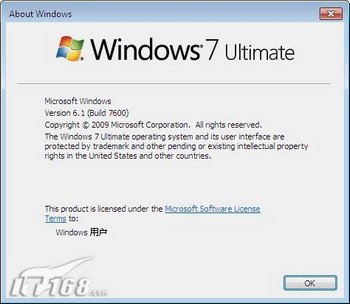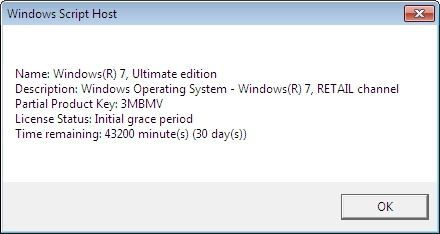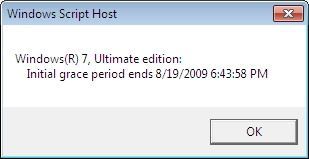如何查看Windows 7详细系统版本号?
[03-11 00:06:29] 来源:http://www.67xuexi.com windows7教程 阅读:85877次
摘要: 在开始菜单的运行栏中输入winver 回车后就能看到当前系统的版本,但是这样只能看到6.1(Build 7600)的字样,无法查看7600后边的详细版本号。如果想查看Windows 7 的详细版本号,我们要运行另外一个命令Slmgr.vbs,同样在运行中输入Slmgr.vbs就可以了,当然这个命令还可以做更多的事情,关于它的用法以及参数对比,我们也一起告诉大家:1. slmgr.vbs -dli显示:操作系统版本、部分产品密钥、许可证状态2. slmgr.vbs -dlv显示:最为详尽的激活信息,包括:激活ID、安装ID、激活截止日期3. slmgr.vbs -xpr显示:是否彻底激活4. slmgr.vbs -ipk更换Windows 7 序列号5. slmgr.vbs -ato激活Windows 7
如何查看Windows 7详细系统版本号?,标签:windows7教程大全,http://www.67xuexi.com
在开始菜单的运行栏中输入winver 回车后就能看到当前系统的版本,但是这样只能看到6.1(Build 7600)的字样,无法查看7600后边的详细版本号。
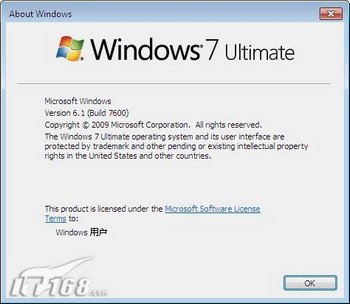
如果想查看Windows 7 的详细版本号,我们要运行另外一个命令Slmgr.vbs,同样在运行中输入Slmgr.vbs就可以了,当然这个命令还可以做更多的事情,关于它的用法以及参数对比,我们也一起告诉大家:
1. slmgr.vbs -dli
显示:操作系统版本、部分产品密钥、许可证状态
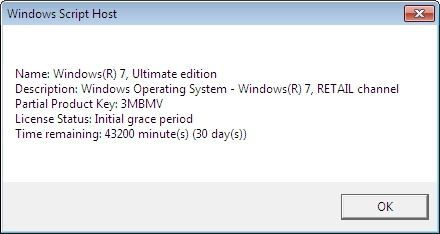
2. slmgr.vbs -dlv
显示:最为详尽的激活信息,包括:激活ID、安装ID、激活截止日期

3. slmgr.vbs -xpr
显示:是否彻底激活
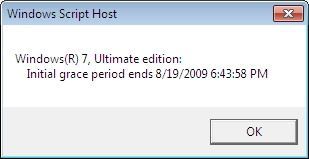
4. slmgr.vbs -ipk
更换Windows 7 序列号
5. slmgr.vbs -ato
激活Windows 7
Tag:windows7教程,windows7教程大全,电脑教程 - windows7教程